如何进行双面打印?怎样设置双面打印?
1、确定打印机是否可以双面打印。
这个功能确定是否有的话很简单,在外观上的按钮或者屏幕上都能看出来是否可以双面打印。基本和小编之前说到的一样,小的打印机几乎没有自动双面打印的功能的。

1、第一,打开你所需要打印的文档,在文件页面上方,点击打印机的图标进入打印页面窗口。
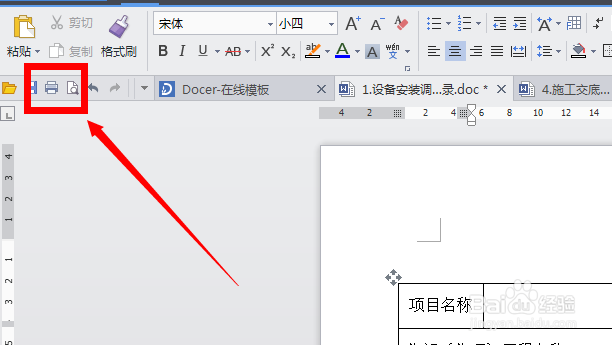
2、第二,在打印的页面窗口中,选择可以双面打印的打印机,之后点击后面的属性,进入属性设置的页面窗口。

3、第三,在属性的页面窗口选择第三个选项卡【打印配置文件】中,选择【双面打印】,然后确定就可以继续打印了。

1、第一,同样按照之前的操作步骤,这边小编就不再多说了,进入打印页面。选择手动双面打印。

2、第二,如果出来的不是奇数或者偶数页,你可以自己设置。同样是这个打印页面窗口,在下面的打印页面范围中选择就可以了。只要你记得存放打印纸张的上下位置就可以了。

声明:本网站引用、摘录或转载内容仅供网站访问者交流或参考,不代表本站立场,如存在版权或非法内容,请联系站长删除,联系邮箱:site.kefu@qq.com。
阅读量:80
阅读量:29
阅读量:45
阅读量:169
阅读量:135